目的は「上で一段階縮小、下で一段階拡大」の設定をトラックパッドに適応させることです。
画像のように上で一段階拡大、下で一段階縮小と目的で逆の方に設定してみても、上での一段階縮小(略)の方にはなりませんでした。
ワコムタブレットのプロパティも確認済みです。
CLIP STUDIO PAINTの要望・不具合ボード
|
ペンタブレット
キャンバスの拡大、縮小の修飾キー設定をトラックパットに割り当てる方法 |
|
|
こんにちは。 キャンバスの拡大、縮小を上で一段階縮小、下で一段階拡大に変更したいのですが、 当方マウスホイールではなくペンタブレットのトラックパットを使用しているためか、 修飾キー設定で変更しても反映されません。 どうしたらよいでしょうか。 ------------------------------------------------------------ ■バージョン: ※Windowsは、[ヘルプ]メニュー → [バージョン情報]で確認できます。 ※MacOSXは、[CLIP STUDIO PAINT]メニュー → [バージョン情報]で確認できます。 ■グレード DEBUT( ) comico( ) PRO( ) EX( ) ■OS Windows XP( ◯ ) Windows Vista( ) Windows 7 ( ) Windows 8( ) Windows 8.1( ) Windows 10( ) MacOS X 10.5( ) MacOS X 10.6( ) MacOS X 10.7( ) MacOS X 10.8( ) MacOS X 10.9( ) MacOS X 10.10( ) MacOS X 10.11( ) その他( ) ■ペンタブレット Intuos Pro( ) Intuos Comic( ) Intuos( ) Intuos4( ) Intuos5( ) Cintiq( ) Bamboo Fun( ) Bamboo Comic( ) XP-Pen( ) Mousepad Tablet( ) その他( Intuos3 ) ■ペンタブレット モデル名(型番): ドライバのバージョン: ------------------------------------------------------------ |
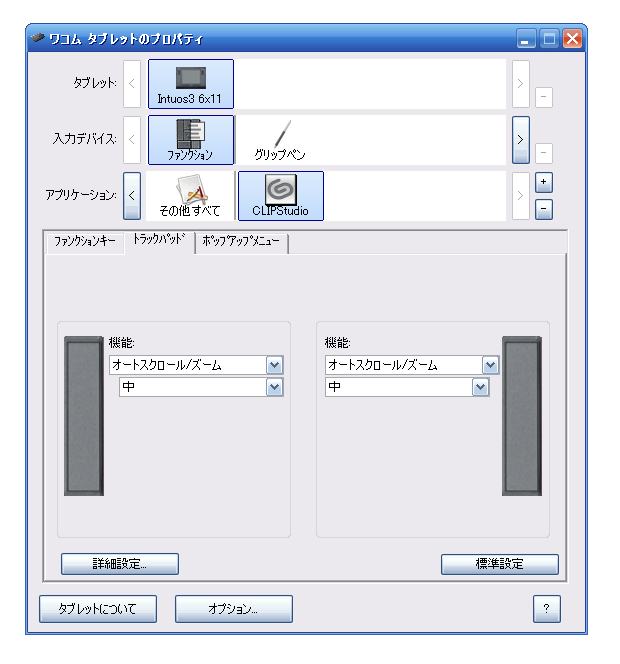
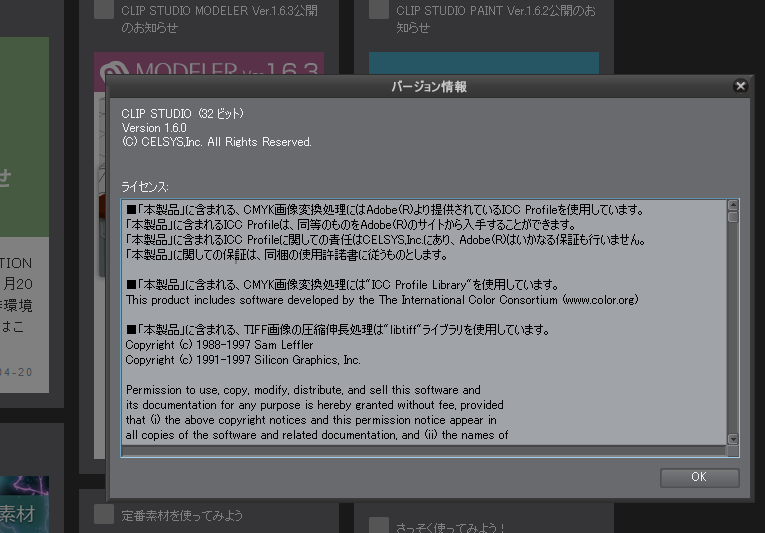
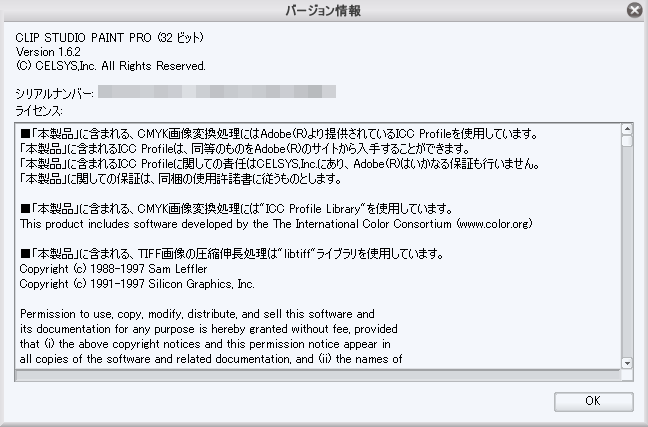
2019年11月28日に本サービスの投稿受付は終了いたしました。「CLIP STUDIO SUPPORT」をご利用ください。
また、ワコムタブレットのプロパティのファンクショントラックパッドで
機能がオートスクロール/ズームやスクロールになっていることをご確認ください。